发布时间:2024-06-12 09:15:06
数据在电脑上被删除怎么恢复?数据在电脑上被删除,是一个在平时工作和学习过程中常遇到的问题!因为这些数据可能包含重要的工作文档、珍贵的照片或视频等,所以在被删除之后或多或少会带来一些损坏,包括:时间和经济上的!所以,为了帮助大家解决问题,在本期的内容当中,小编就来介绍六个助您轻松搞定的方法,一起来看下吧。
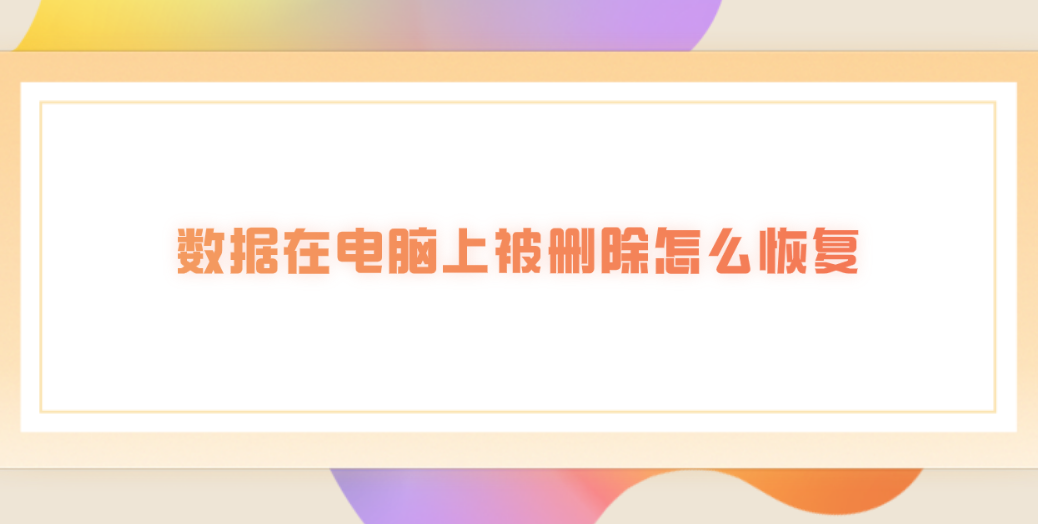
一、直接在回收站查找
经常使用Windows或者Mac电脑的时候,大部分用户都会知道:回收站是一个存储已删除数据的临时位置,因为它们在被删除之后并不会立即被永久删除。通过检查回收站,有机会可以找回误删的内容。
首先,可以直接在桌面上双击“回收站”图标,并在回收站窗口中,查看是否有你误删除的,可以根据删除时间、类型进行筛选。如果找到,右键点击文件,选择“还原”即可。但是,如果说没有能够找到,也不要担心,下面还有一些方法可以选择。

二、创建系统还原节点
其次,如果回收站中没有找到所需文件,可以尝试使用系统还原点将系统恢复到之前的状态。目前,定期创建系统还原节点,可以在需要时恢复系统状态。
首先,打开“控制面板”,选择“系统和安全”选项。然后,可以直接点击“系统”菜单,选择“系统保护”。最后,在“系统属性”窗口中选择“备份与还原”,点击“设置备份”,按提示完成创建。
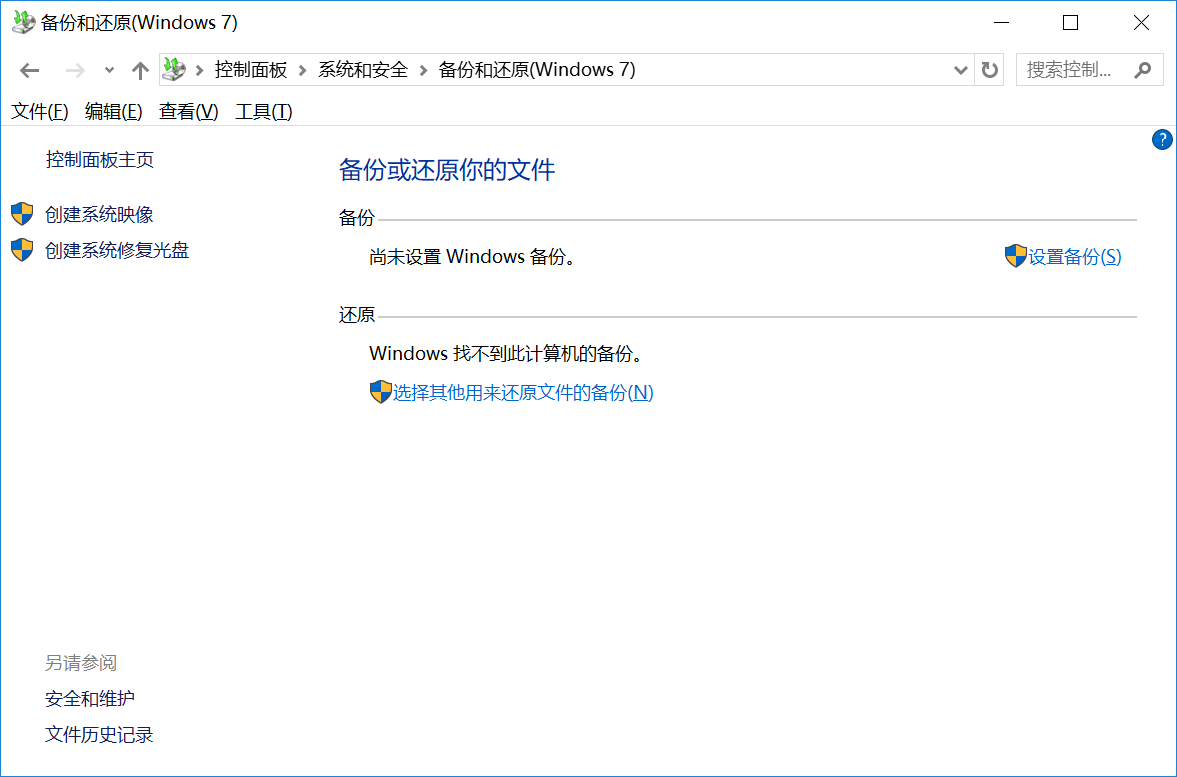
三、使用专业恢复软件
如果说在上面两个方法试完之后,恢复电脑上删除数据的效果并不理想,所以这个时候使用专业恢复软件,就成为了当前最好的选项。例如:Superrecovery这款软件,它不仅适合电脑小白使用,成功恢复文件的概率也比较大。并且在使用软件时,可以先免费试用软件的扫描功能。
具体恢复操作:
步骤1、首先,大家可以直接在电脑上运行Superrecovery软件,并在首界面中选择“误删除恢复”模式。此外,如果说您的电脑数据是因为执行了格式化操作导致的,可以选择“误格式恢复模式”。如果说您是因为清空了回收站导致的问题,那么也可以也可以选择“误清空回收站”模式。
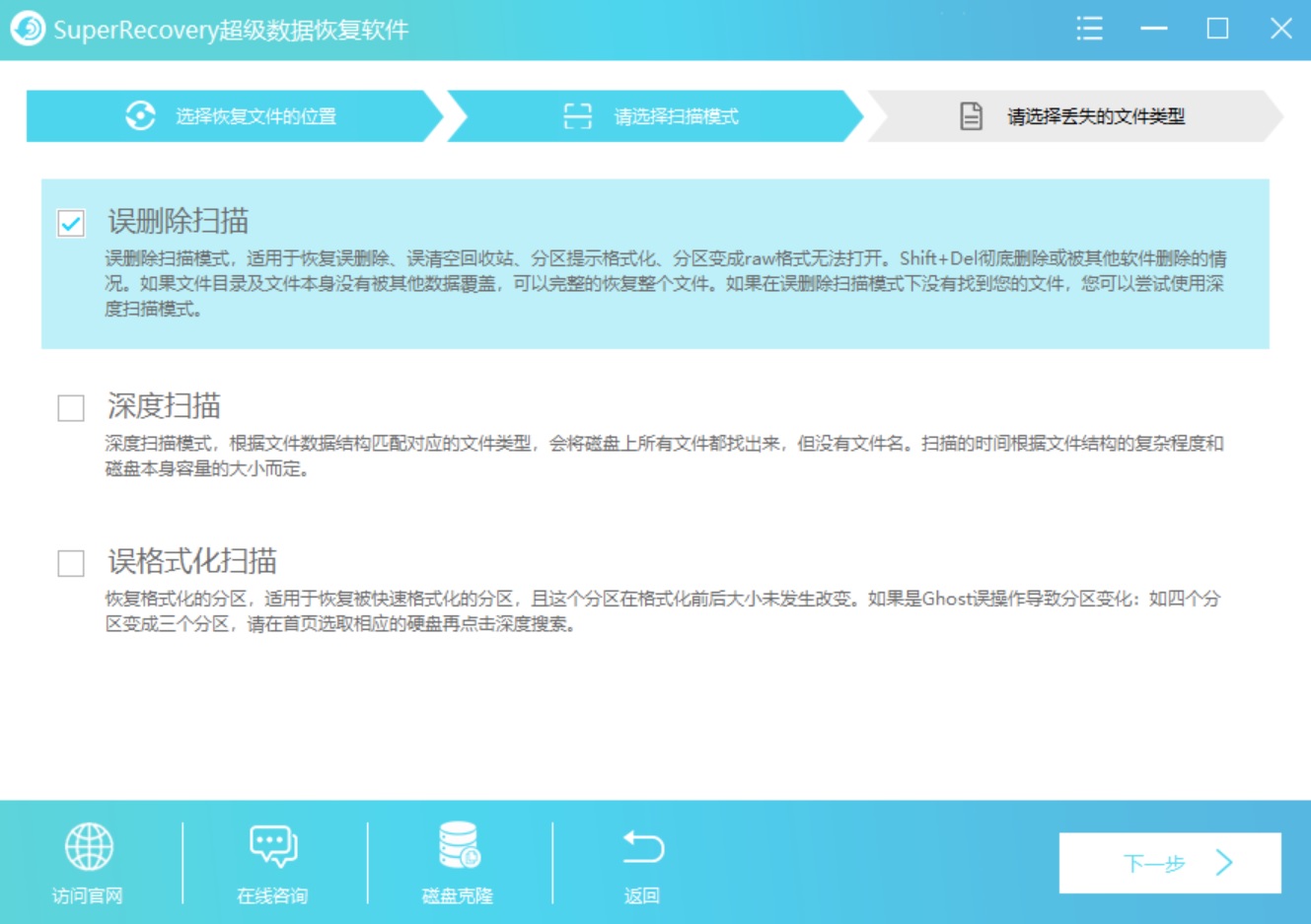
步骤2、然后,对需要恢复数据的具体类型和位置进行筛选,并执行“扫描”的操作。等待软件扫描完成之后,可以免费地预览一下列表,确认找到自己想要恢复的数据后,点击“开始恢复”即可。当然了,如果说您没有扫描到需要恢复的电脑上删除数据,还可以选择试试看首界面当中的“深度扫描”功能。
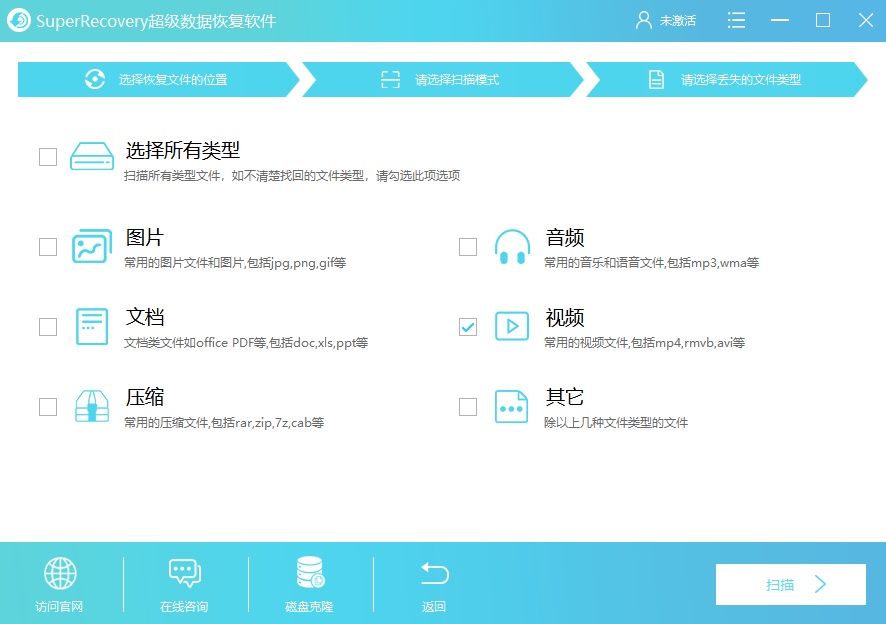
四、借助云端存储还原
此外,随着当前网络科技的迅速发展,市面上还出现了很多云端功能,也就是云端远程备份功能可以预防数据被删除的问题。如果说在电脑上删除数据之前,您开启过类似的操作,那么它的恢复成功率以及操作方式是比较大的。
例如:您可以打开Google Drive之类的云端存储,并登录您的账户。在“我的云端硬盘”中查找已删除的文件,或进入“垃圾桶”。选中需要恢复的文件,右键点击选择“还原”。
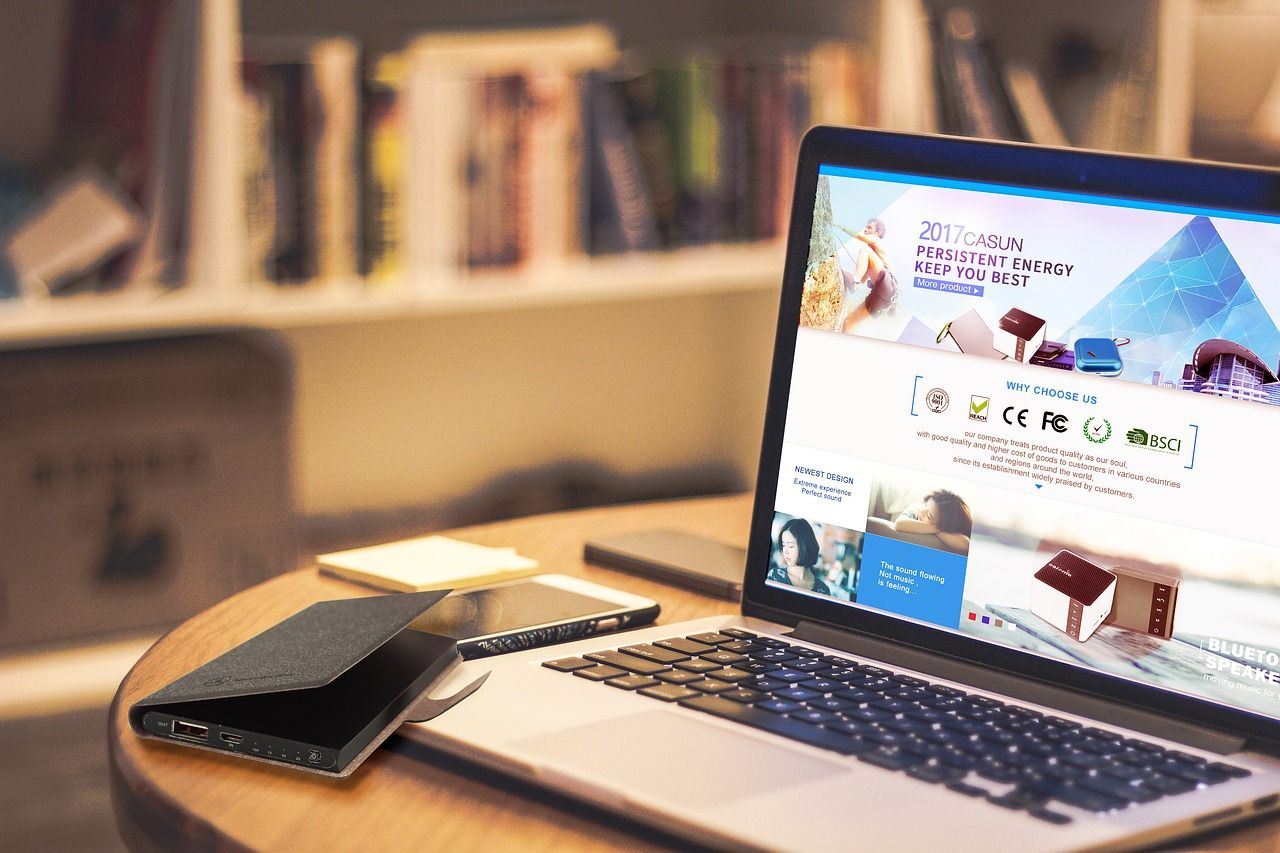
五、提前做好预防操作
当然了,为了避免再次丢失文件,建议采取以下预防措施:首先,就是需要将重要数据定期备份到外部存储设备或云端。在Windows系统中,启用文件历史记录功能,自动备份文件。
其次,使用版本控制软件,如:Git、管理和备份文件版本。删除数据前,仔细检查确认,以免误删。最后,就是在意识到电脑或者其他移动设备里,重要数据被删除,这个时候为了保留恢复的可能性,那么就得立即停止对于其继续的使用。

六、选择其它同类工具
除了上面分享的五个方法以外,想要成功地在电脑上删除的数据恢复,大家还可以选择一些其它的同类工具来完成。例如:功能强大的“Tenorshare 4DDiG”这款软件,它不仅仅恢复的效果比较好,并且操作方式也是很为简单的。
首先,您可以直接在电脑上打开这个工具,并对需要恢复数据的位置进行筛选。然后,再对数据的类型和其他参数进行选择,确认找到之后点击“开始恢复”即可完成。
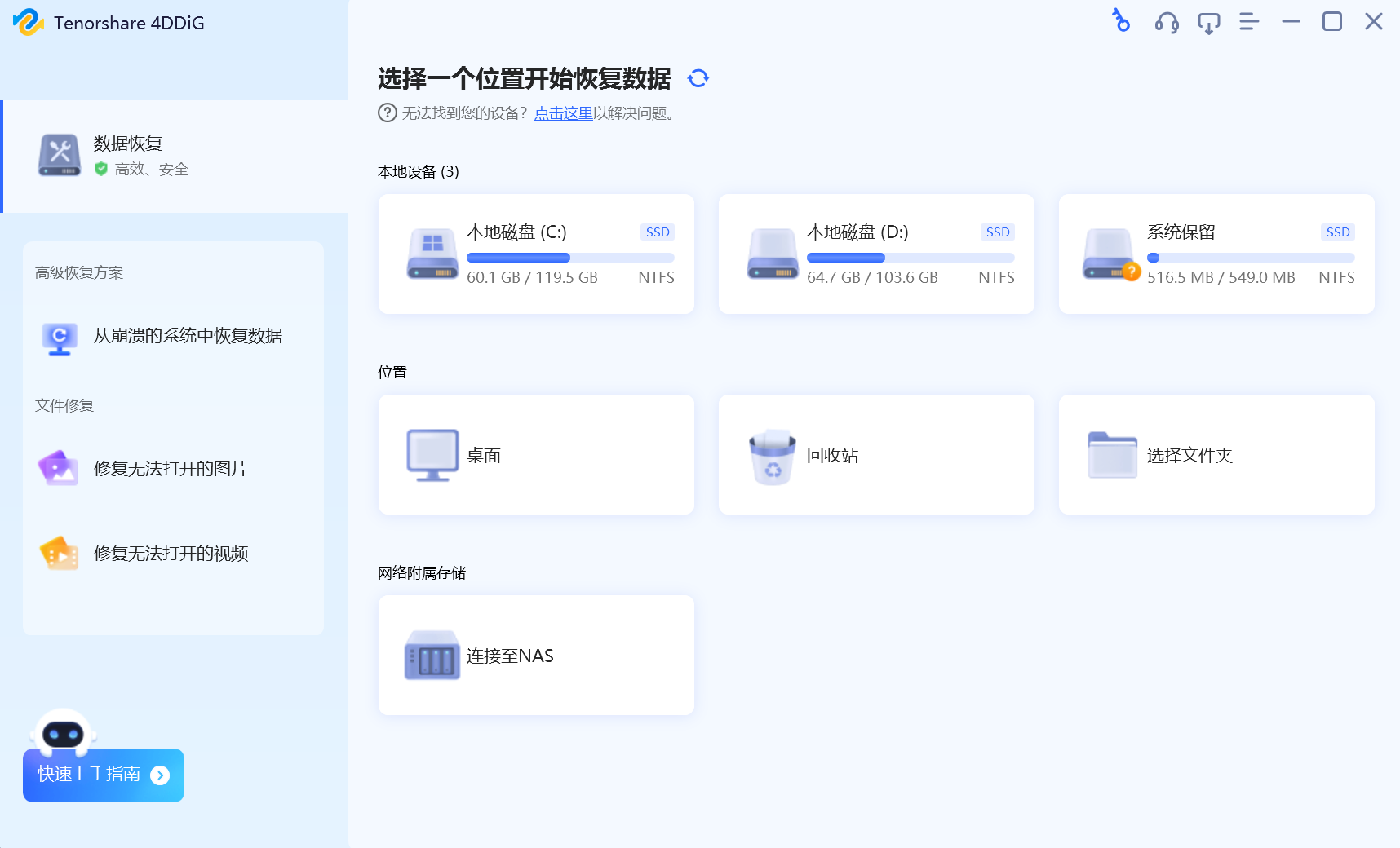
关于在电脑上删除数据恢复的六个方法,小编就为大家分享到这里了,希望您在看完之后所遇到的问题都能够被完美地解决。最后总结一下:像直接在回收站查找、创建系统还原节点、使用专业恢复软件、借助云端存储还原、提前做好预防操作以及选择其它同类工具等,都是一些很不错的选项。如果说您还在被类似的问题困扰着,不妨选择其中一到两个适合自己的手动操作试试看。温馨提示:如果您在使用Superrecovery这款软件的时候遇到问题,请及时与我们联系,祝您在电脑上删除的数据恢复操作成功。